Como editar arquivo MP3

By Olga Krovyakova - March, 27 2019
MP3 é um dos formatos mais difundidos e populares para armazenar informações de áudio. É um formato de arquivo MP3 usado pela maioria dos dispositivos de reprodução de consumo. Você precisa de um programa de edição de áudio para editar arquivos MP3, incluindo cortar, mesclar, cortar e converter arquivos MP3 de muitos outros formatos de áudio. Solveigmm Video Splitter é o software de edição de áudio mais conveniente e fácil de usar. Funciona sem perder a qualidade original do arquivo. O software permite a edição eficiente de uma gravação de som, independentemente da seção que você precisa editar - o início, o meio ou o fim do arquivo.
EXPERIMENTE o divisor de vídeo GRATUITAMENTE
Como editar um arquivo MP3?
O Video Splitter da SolveigMM permite:
- remova fragmentos desnecessários de um arquivo de áudio sem perder a qualidade do som;
- combine vários arquivos de mídia em um;
- fragmentar uma trilha de áudio;
- corte um arquivo de áudio pela metade;
- encurtar um MP3;
- editar música etc.
Sequência de trabalho no programa
1. Instale o SolveigMM Video Splitter em seu PC. Ao baixar o editor de áudio, observe que a versão do programa deve corresponder ao número de bits do sistema operacional do computador.
2. Abra o programa para editar um arquivo MP3.
3. Para importar o arquivo desejado abra a janela do editor MP3 “Abra” através do menu “Arquivo - Adicionar arquivos multimídia”. Selecione um MP3 ou qualquer outro arquivo de áudio do disco rígido local clicando com o botão esquerdo em seu nome. Clique no botão para abrir o arquivo selecionado ou clique em Enter.
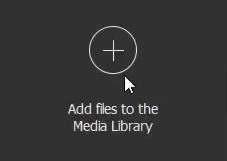
Você também pode arrastar manualmente o arquivo para edição de áudio para a linha do tempo.
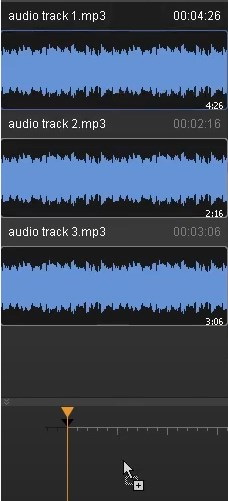
Se quiser mesclar vários arquivos MP3 durante a edição de áudio, você pode movê-los para a linha do tempo ao mesmo tempo. Mas não coloque um arquivo em outro.

4. Outras ações dependem de seus objetivos. Você pode encontrar informações mais detalhadas sobre cada processo em nosso site.
5. Depois de definir um plano de ações para o programa, não esqueça de salvar o resultado do trabalho realizado. Na janela “Salvar como” que aparecerá após clicar no botão “Salvar”, selecione o nome do arquivo e o caminho para salvar, clique no botão “Salvar”.
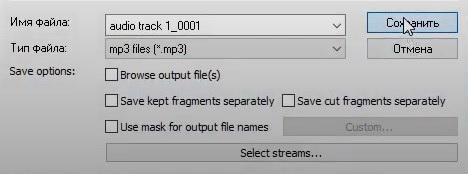
Após estes passos simples, o programa iniciará a edição de MP3. Quando o processo terminar, você será solicitado a abrir a pasta com o arquivo resultante.
Você pode encontrar informações adicionais sobre os recursos do SolveigMM Video Splitter nesta página.
Veja como editar um arquivo MP3 com o Video Splitter
Perguntas frequentes
Como edito arquivos MP3 no Windows 10?
Como editar arquivos de áudio no Windows Media Player?
Como faço para cortar um arquivo de áudio?
Como faço para juntar músicas MP3?
Experimente editar arquivos MP3 com o Video Splitter da SolveigMM’hoje mesmo e certifique-se de que o processo pode ser rápido e fácil! E amanhã se você precisar editar arquivos de áudio não terá que pensar em qual software é melhor usar. Você sempre terá um dos melhores editores de áudio multifuncionais do Windows ao seu alcance.
EXPERIMENTE o divisor de vídeo GRATUITAMENTE
- https://www.solveigmm.com/en/howto/how-to-cut-mp3-files/
- https://www.solveigmm.com/en/howto/how-to-edit-mp4-file-with-video-splitter/
 Olga Krovyakova is the Technical Support Manager in Solveig Multimedia since 2010.
Olga Krovyakova is the Technical Support Manager in Solveig Multimedia since 2010.
She is the author of many text and video guidelines of company's products: Video Splitter, HyperCam, WMP Trimmer Plugin, AVI Trimmer+ and TriMP4.
She works with programs every day and therefore knows very well how they work. Сontact Olga via support@solveigmm.com if you have any questions. She will gladly assist you!
 Port
Port  Eng
Eng  Rus
Rus  Deu
Deu  Ital
Ital  Esp
Esp  Jap
Jap  Chin
Chin